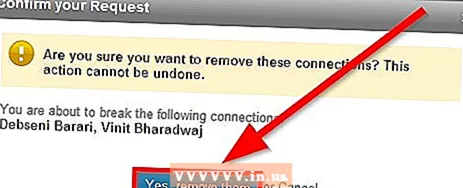Höfundur:
Randy Alexander
Sköpunardag:
25 April. 2021
Uppfærsludagsetning:
1 Júlí 2024

Efni.
IMessage frá Apple er auðvelt í notkun og vinsælt samskiptaforrit með mörgum notendum iPhone. Þó það sé ekki auðveldasta forritið til að aðlaga, en ef þú vilt hefurðu samt nokkrar leiðir til að sérsníða lit talbólunnar á iMessage. Þessi grein mun útskýra hvora leiðina og leiðbeina þér með því að sérsníða iMessage forrit skref fyrir skref.
Skref
Aðferð 1 af 2: Breyttu iMessage litum með viðbótarforritum
Smelltu á App Store táknið á heimaskjá iPhone. Ef þú ert að nota annað forrit, ýttu á heimahnappinn til að fara aftur á heimaskjáinn sem inniheldur táknin.

Farðu í leitarmöguleikann neðst á síðunni. Þessi valkostur er með stækkunarglerstákn. Athugaðu að með flestum útgáfum af iOS er þessi valkostur staðsettur neðst á aðalsíðu App Store en hann er aðeins frábrugðinn fyrir hverja útgáfu í hverju stýrikerfi.
Finndu forrit sem búa til mismunandi skilaboðamyndir. Öll forritin í App Store breyta í raun ekki stillingum iMessage, þau búa bara til myndina af skilaboðunum sem þú vilt senda (leturgerð, leturgerð eða litur) og leyfa þér að líma þá mynd í skilaboðagluggann. skilaboð.
- Þú getur valið úr ýmsum forritum, svo sem litatexta og litaskilaboðin þín. Flest forrit hafa sömu virkni, aðeins með mismun á fjölda leturgerða og leturgerða sem þú getur notað.
- Ef þú vilt sjá allan listann skaltu slá inn leitarorðið „litur iMessage“ í leitarstikuna og ýta á „Leita“. Þú munt sjá fullt af forritum sem eru sérstaklega hönnuð til að búa til þína eigin glæsilegu iMessage blöðru.

Veldu forrit. Skoðaðu fjölbreytt úrval af forritum eins og Litatextaskilaboð, Color Messaging Pro og Color Texting fyrir iMessage. Sum forritunum á listanum er ókeypis að hlaða niður, önnur þurfa að greiða að minnsta kosti $ 0,99 (~ 20000VND).- Lestu umsagnir um umsóknina. Sum forrit eru buggy eða núverandi útgáfur virka ekki lengur til að sérsníða iMessages.
- Finndu þá aðgerð sem þú vilt. Flest forrit innihalda myndir af talbólunum sem þau bjóða upp á. Veldu þann stíl sem hentar þínum stíl best.

Smelltu á "Setja upp". Ef þú ert ekki skráður inn á Apple auðkenni þitt verður þú að slá inn persónuskilríkin í þessu skrefi.
Opnaðu forritið. Þú getur valið „Opna“ eftir að þú hefur sett upp forritið til að finna táknið á heimaskjánum.
Búðu til sérsniðin skilaboð. Notaðu valkostina sem eru í boði til að búa til myndir sem passa við þinn stíl.
- Með forritinu „Litaðu skilaboðin þín“ sérðu 3 valkosti á miðjum skjánum: Fyrsti valkosturinn er leturgerð og bakgrunnsmynd, annar valkosturinn gerir þér kleift að breyta leturlit eða bakgrunnslit (eða báðir ), 3. valkostur gerir kleift að breyta leturgerðum. Pikkaðu á einhvern af valkostunum og þú munt sjá lista yfir veggfóður, liti eða leturgerðir birtast neðst á skjánum. Veldu þann valkost sem þú vilt og sláðu síðan inn skilaboðin sem þú vilt senda.
- Með "Color Texting" forritinu sérðu 6 tákn, í sömu röð, með eftirfarandi nöfnum: Lituðum kúlum, áferðarkúlum, lituðum texta, ljóma texta. ljós), Cursive Text, Ghost Text. Pikkaðu á þann valkost sem þú vilt og flettu síðan niður til að sjá breytingarnar raðaðar í röð á miðju skjásins. Veldu leturstíl og lit sem þú vilt og sláðu síðan inn textann.
Afritaðu, límdu og sendu nýstofnaða mynd. Með núverandi tækjum verður þú að flytja myndaskrána handvirkt í iMessage forritið.
- Með "Litaðu skilaboðin þín" app, skrifaðu skilaboðin og ýttu síðan á "Senda" hnappinn. Þú munt sjá tilkynningu um að forritið hafi afritað myndina á klemmuspjaldið og sýnir þér hvernig á að senda það. Smelltu á „Halda áfram“. Forritið mun fara aftur í gang í bakgrunni, svo þú getir opnað iMessage. Finndu viðeigandi tengilið og haltu hendinni í skilaboðakassanum þar til „líma“ táknið birtist. Smelltu á það tákn, myndin hefur verið send sem skilaboð.
- Með „Color Texting“ forritinu, eftir að myndin hefur verið búin til, smelltu á „Smelltu hér til að senda textaskilaboðin“ hnappinn. Þú ættir að sjá sprettiglugga um að skráin hafi verið afrituð á klemmuspjaldið. Ýttu á OK og ýttu síðan á heimahnappinn. Opnaðu iMessage og finndu viðeigandi tengilið. Haltu hendinni í skilaboðakassanum þar til „líma“ táknið birtist, smelltu á það og myndin hefur verið send sem skilaboð.
Aðferð 2 af 2: Breyttu iMessage lit með því að opna iPhone
Lærðu um iPhone flótta. Í iPhone samfélaginu er flótti að fjarlægja allar takmarkanir sem Apple hefur kynnt í iOS. Fyrir notendur sem vilja sérsníða iPhone sinn er þetta líklega einn besti kosturinn. Það er þó ekki fyrir alla.
- Athugaðu hvort iPhone í fangelsi hafi ógilt ábyrgðina eða ekki. Þú ættir að bíða þangað til ábyrgðin fellur úr gildi áður en þú reynir að opna tækið nema þú hafir náð tökum á þessu.
- Apple leitast við að skapa öruggt umhverfi fyrir notendur með ströngum reglum. Þú þarft ekki að hafa áhyggjur af spilliforritum eða netveiðum eins og þú myndir gera án þess að vera varin af takmörkunum frá Apple.
Uppfærðu forritið og vistaðu skrána. Vertu viss um að taka afrit af skrám áður en þú heldur áfram, bara ef einhver slys verða.
- Uppfærðu iTunes í nýjustu útgáfuna.
- Taktu öryggisafrit af iPhone gögnum í iTunes og / eða geymsluþjónustu í skýjum.
- Veldu flóttaáætlun. Þú getur valið forrit eins og RedSn0w eða RageBreak. Þú ættir að rannsaka nýjasta og heppilegasta forritið fyrir iPhone gerðina þína. Þrátt fyrir mikið úrval af valkostum er ekki auðvelt að ákveða hver sé bestur nema einhver annar vísi til þess. Í stuttu máli eru þetta ekki Apple-viðurkennd forrit svo þau eru ekki prófuð faglega.
- Mörg forrit vinna á sumum útgáfum af iOS, en ekki við síðari uppfærslur (vegna þess að Apple breytir viljandi stýrikerfinu til að koma í veg fyrir sprungur). Til dæmis forrit sem virkar á iOS 8.1.1 en ekki 8.1.2. Þú ættir að hafa samband við upplýsingarnar sem fjalla um hvað forritið getur og hvað ekki.
Settu upp flóttaforritið. Þú verður að hlaða skránni niður í aðra tölvu áður en flótti tækisins getur haldið áfram.
- Sæktu jailbreak forritið á tölvuna þína.
- Settu forritið upp á tölvunni þinni. Kannski mun forritið bjóða upp á lykilorð sem þú getur notað í næsta skrefi. Taktu eftir og haltu í höndina.
- Sæktu nýjustu iOS fastbúnaðinn. Þú getur fundið vélbúnaðarskrána. Þegar þú keyrir flóttaforritið sem stjórnandi þarftu að velja vélbúnaðarskrána.
Ekki gleyma undirbúningsskrefunum til að tengja tölvuna þína og iPhone. Athugaðu hvort síminn þinn og tölvan séu tengd við sama þráðlausa netið.
Ljúktu flóttaferlinu.
- Settu iPhone í fasta uppfærslu tækisins (DFU). (Til að setja iPhone í DFU-stillingu skaltu halda rofahnappinum inni í 3 sekúndur. Haltu síðan inni hnappinum heima og rofanum samtímis í 10 sekúndur. Slepptu rofanum og haltu áfram heima hnappinum.) Slökktu á símanum og tengdu við tölvuna. Þá ertu að fara að afrita forritið sem þú sóttir nýlega í símann þinn.
- Virkja þarf flóttaforritið á iPhone. Slepptu heimahnappnum. Bíddu eftir að iPhone byrjar að endurræsa
- Eftir að flóttaforritið er virkjað ertu beðinn um að setja tækið í DFU ham aftur. Þú verður að endurræsa iPhone nokkrum sinnum.
- Finndu IP-tölu sem iPhone notar. Farðu í Stillingar> Wi-Fi.
- Byrjaðu flugstöðina á tölvunni þinni. Sláðu inn skipunina: "ssh root @<địa chỉ='’ ip=''>. “ (Sláðu inn IP-tölu iPhone og haltu 2 sviga.)
- Sláðu inn lykilorðið sem tilgreint er í uppsetningarstigi flóttaforritsins.
Settu upp Cydia (ef við á). Cydia er forrit sem gerir þér kleift að hlaða niður nýjum forritum á þinn iPhone eftir flótta. Sum flóttaforrit setja Cydia upp sjálfkrafa, svo þú þarft ekki að setja það sérstaklega upp. Ef forritið sem þú notar er ekki með Cydia uppsett, sláðu inn eftirfarandi skipun í flugstöðinni: "wget -q -O /tmp/cyinstall.sh http://downloads.kr1sis.net/cyinstall.sh && chmod 755 /tmp/cyinstall.sh && /tmp/cyinstall.sh. "
Endurræstu iPhone. Þú ættir að setja Cydia appið á heimaskjáinn.
Ræstu Cydia. Finndu forrit sem gerir þér kleift að sérsníða mikilvæga hluti af tengi iPhone, svo sem skilaboðaliti eða iMessage. Tveir vinsælustu kostirnir eru Winterboard og Dreamboard, þú getur valið annan ef þú vilt. Settu forritið upp á iPhone. Nýja appið mun birtast á Heimaskjánum.
Veldu tákn sérsniðna forritsins á skjánum. Merktu við reitinn við hliðina á glugganum sem þú vilt nota. Forritið hjálpar þér að sérsníða komandi og send skilaboð með ýmsum litum. auglýsing
Ráð
- Prófaðu fyrst að breyta iMessage litnum með því að nota forritið ef iPhoneinn þinn er ekki ólæstur.